桌面文件消失不见了怎么找回
更新日期:2022年12月08日
相信很多小伙伴都是会把很多的文件数据存放在电脑桌面,那如果电脑桌面文件消失不见了怎么找回呢?下面一起来了解下吧。
方法一、免费的恢复方法
回收站是一个特殊的系统文件夹,在按删除的时候,就会把文件自动移动到回收站,如果想要恢复文件可以去回收站看看有没有,如果发现了就点击相应文件还原即可。但是如果回收站被清空了,建议直接使用方法二。
方法二、使用数据恢复软件
1.下载安装云骑士数据恢复软件,不要将软件安装在丢失盘中,接着打开云骑士数据恢复,在【场景模式】下选择【误删除文件】。
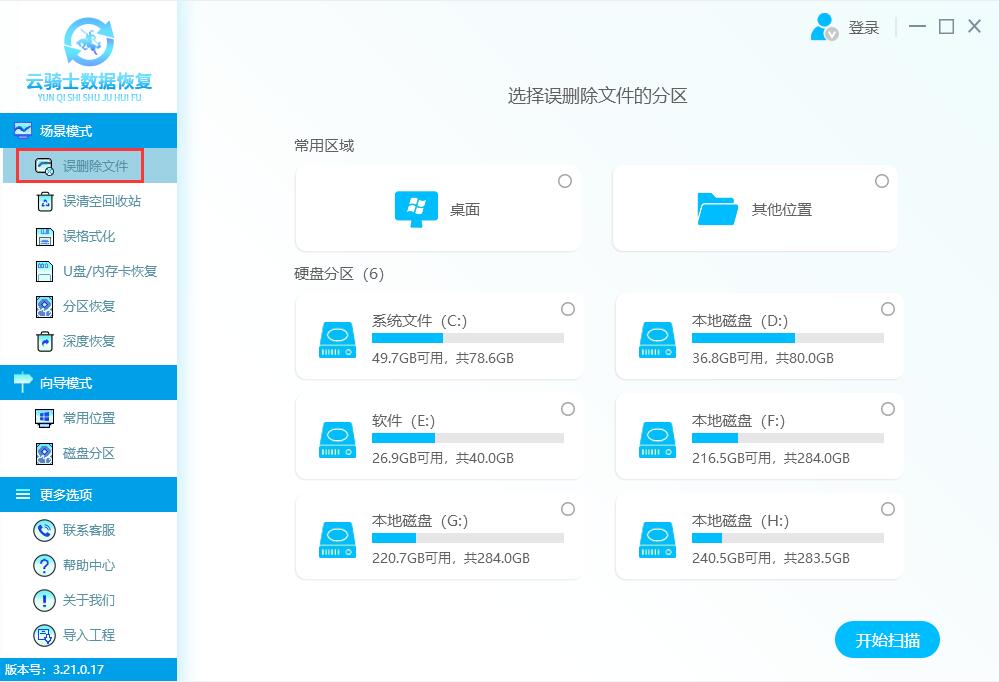
2.根据需要选择被删除文件的分区,这里选择【桌面】为例,完成后点击【开始扫描】。
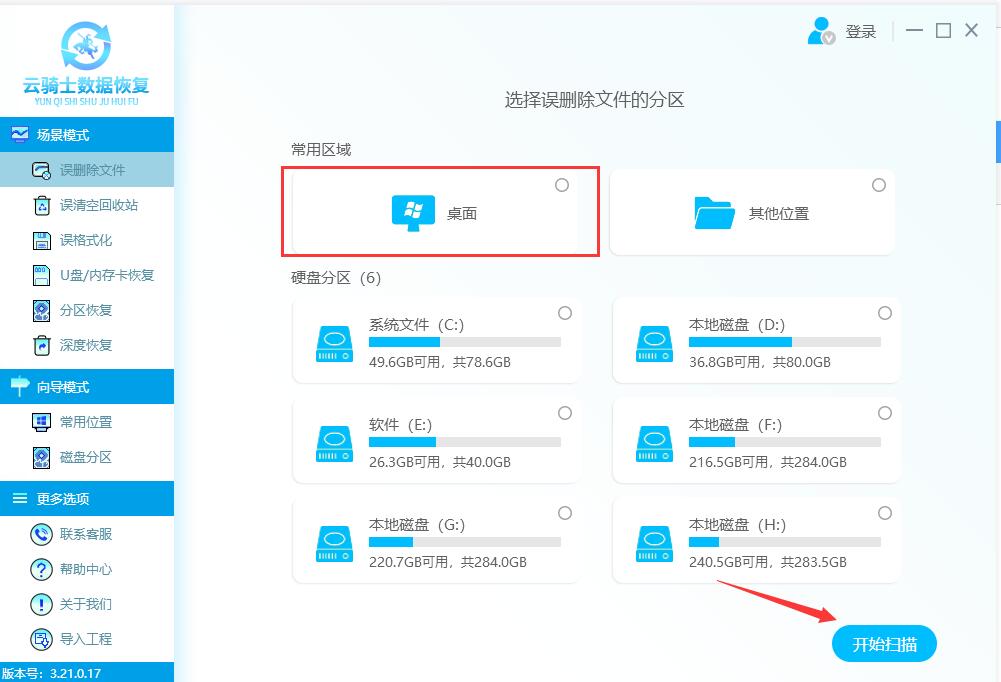
3.系统开始扫描文件,安心等待即可,无需手动操作。
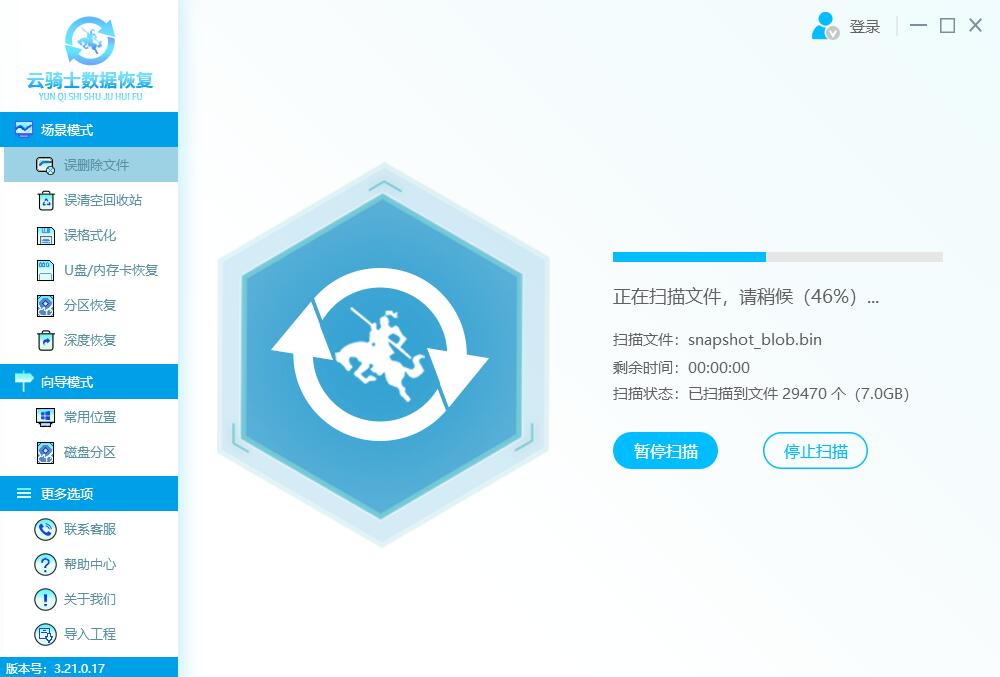
4.扫描完成后,把需要恢复的文件勾选上,然后点击右下角的【立即恢复】按钮。把数据必须另存到其他盘中,数据恢复成功,点击确定即可。
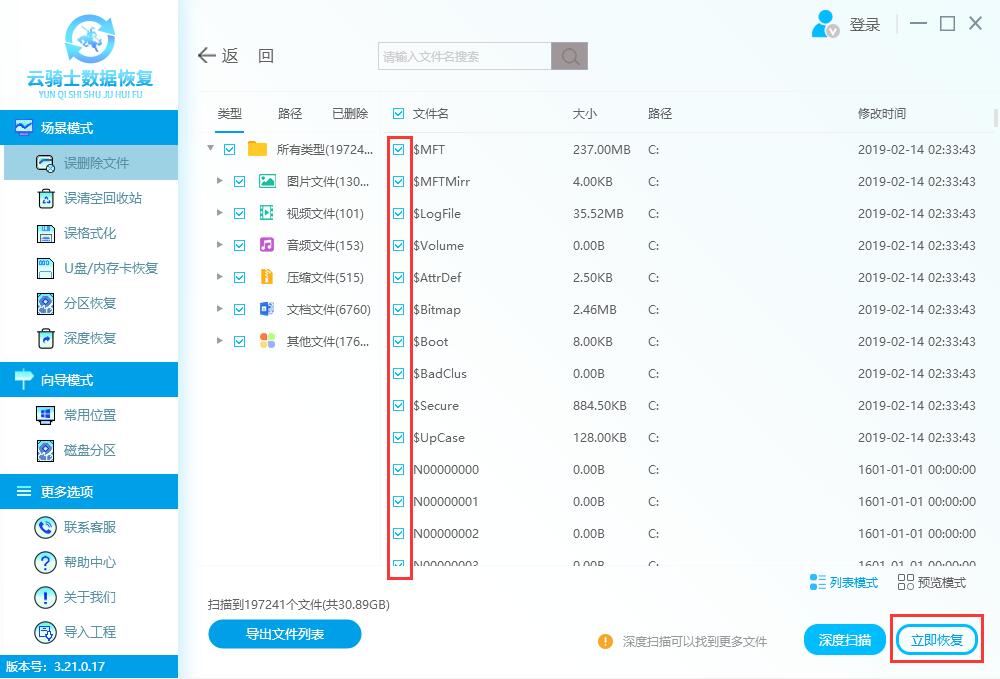
这样就可以找回在桌面丢失,不在回收站里的文件,但是可以恢复的是没有被覆盖破坏的数据,被破坏的了是找不回的,所以平时一定要注意养成备份重要数据的习惯。
数据备份的意义:
数据备份的意义就在于当受到网络攻击、入侵、电源故障或者操作失误等事故的发生后可以完整、快速、简捷、可靠地恢复原有系统,在一定的范围内保障系统的正常运行。
责任编辑:云骑士数据恢复官网



 粤公网安备 44140302000221号
粤公网安备 44140302000221号 